Wordは、【入力】、【編集】、【レイアウト】の順です!
けっして、編集しながら入力したりしてはいけません。
それは、古いワープロ専用機時代のクセが抜けていない人たちがおちいる罠です。
作業例:文章は先にメモ帳で書くといいですね。編集を気にせずに済みます。
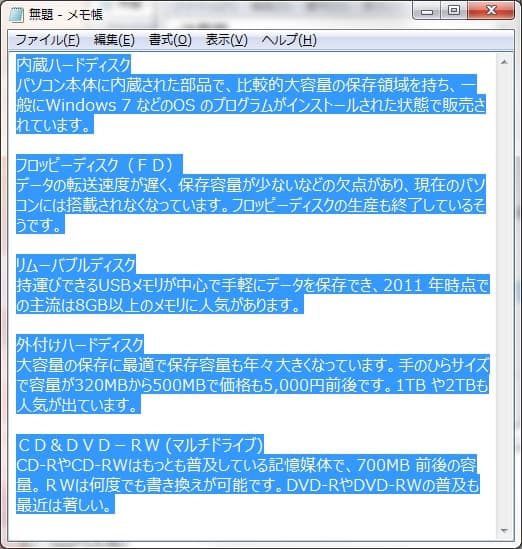
書いたら、[Ctrl+A]ですべて選択して、 [Ctrl+C]でコピーしてから、Wordを起動して
[Ctrl+V]で貼り付けます。
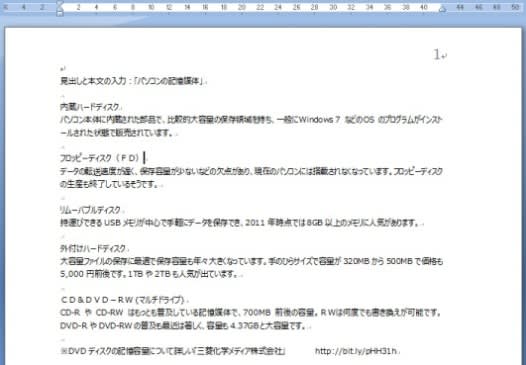
▲この状態から、▼このようにしたいのです。
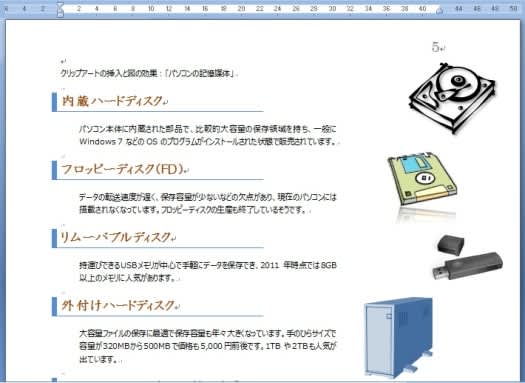
それには、
1.ひとつめの見出しを、行選択します。
2.書体を変えました。(フォント、サイズ、太さ、色)
3.ページレイアウト >> ページ罫線 >> 罫線 >> 囲む
種類 >> 色 >> 太さ >> 指定位置(左横線) >> 指定位置(下線)
4.段落後に間隔を追加します
5.右インデントを22までに縮めておきましょう
以上、行選択をしたまま行う。
一度白い部分で左クリックして、見出しの編集を確認しておきましょう。
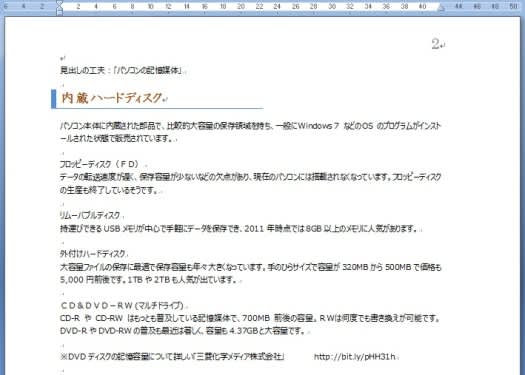
良ければ、この見出し行を選択して、「書式コピー」ボタンをダブルクリックします。
ほかの見出しを、次々になぞると完成です。
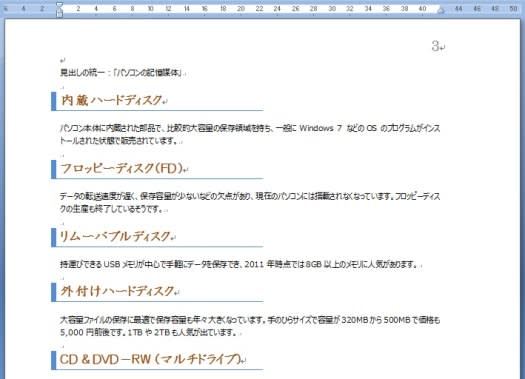
見出し以外の本文だけを、Ctrlキーを押したまま、マウス左ドラグで選択し、
右側にクリップアートを挿入できるように右インデントを使ってみましょう。

文字だけで読ませるよりは、絵や図表は効果的です。
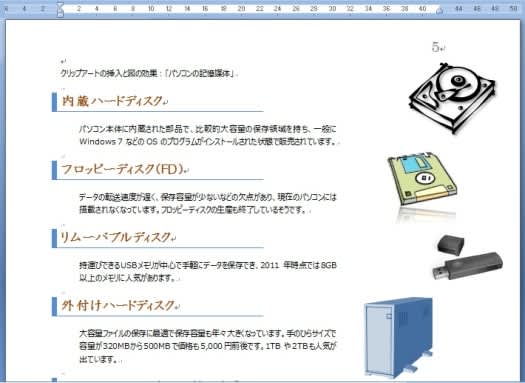
クリップアートの効果もいろいろあります。近いうちに挑戦してみましょう。
読む人が(自分も)気持ちよく読めるように配慮するのが「文書作成」のもう一つのポイントです。










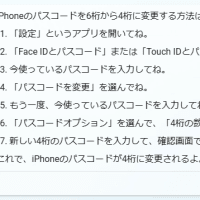
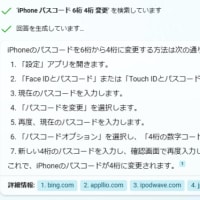
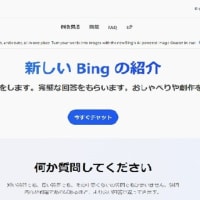







※コメント投稿者のブログIDはブログ作成者のみに通知されます